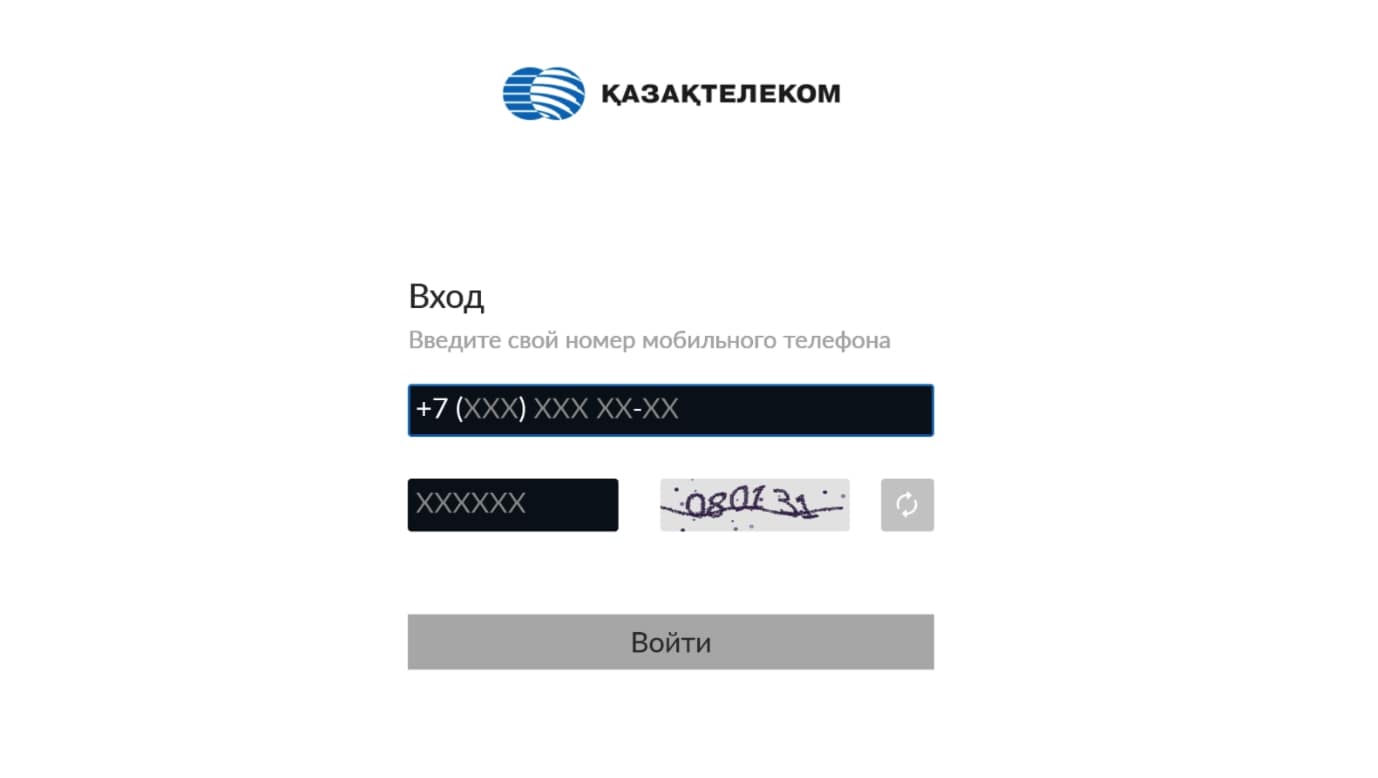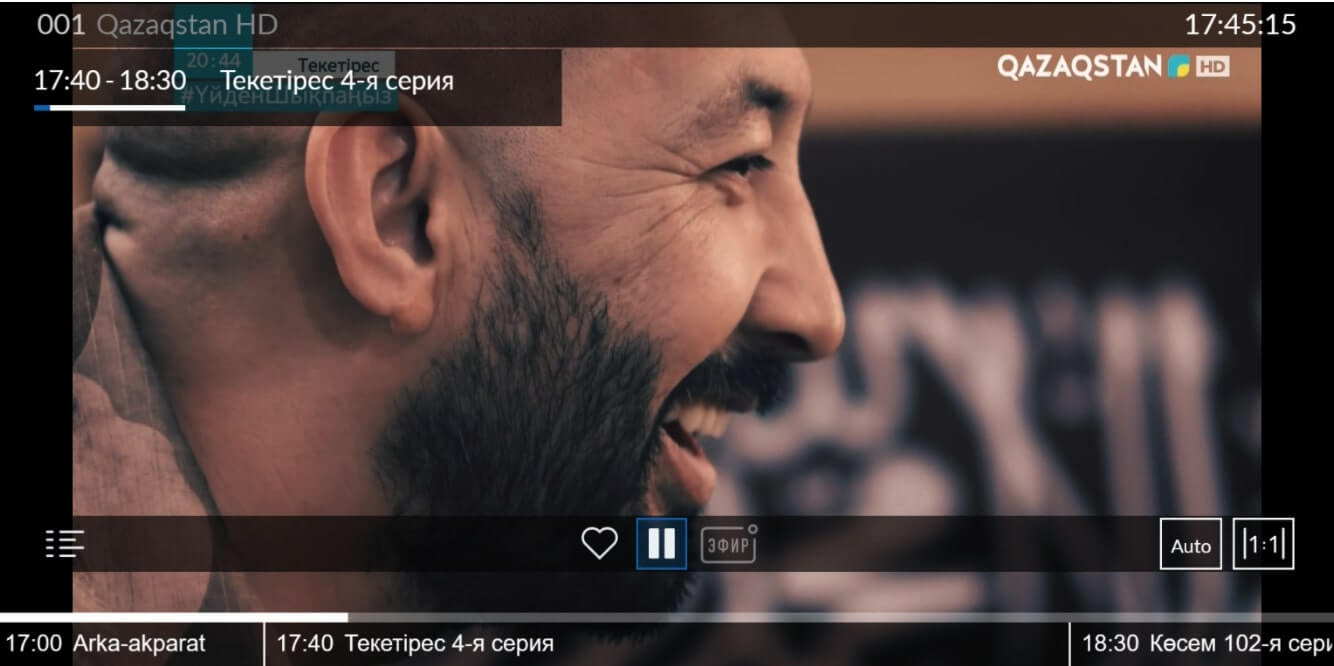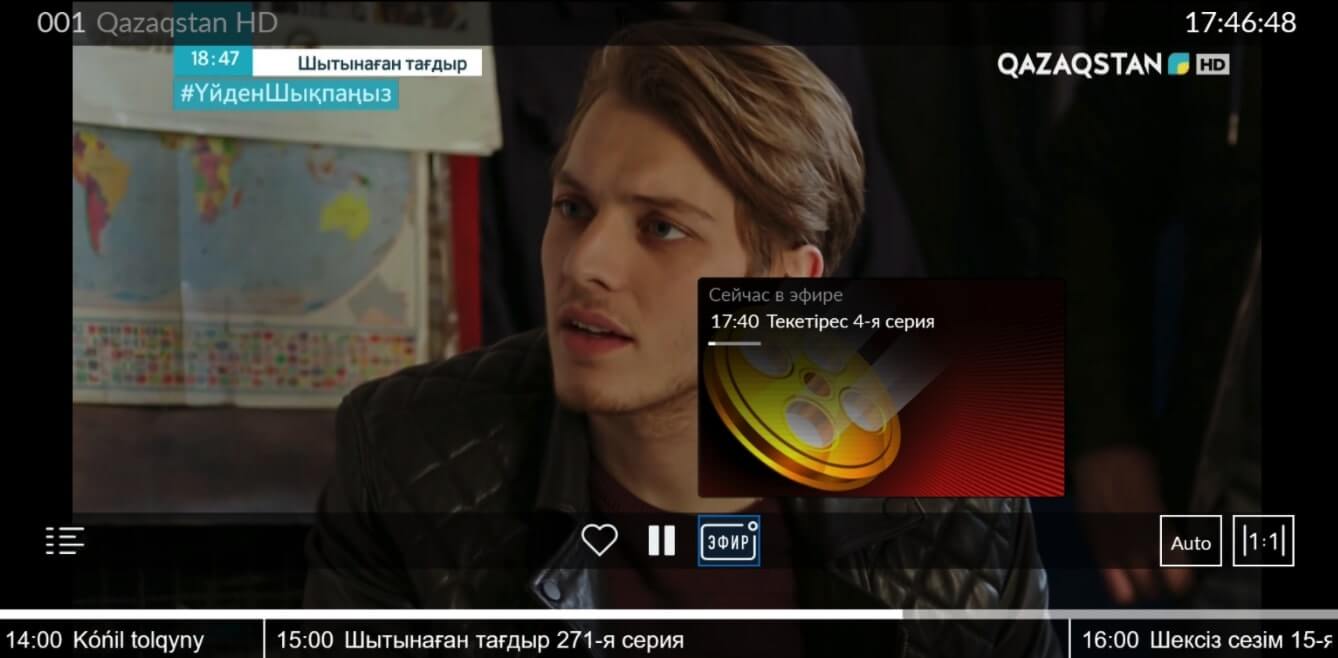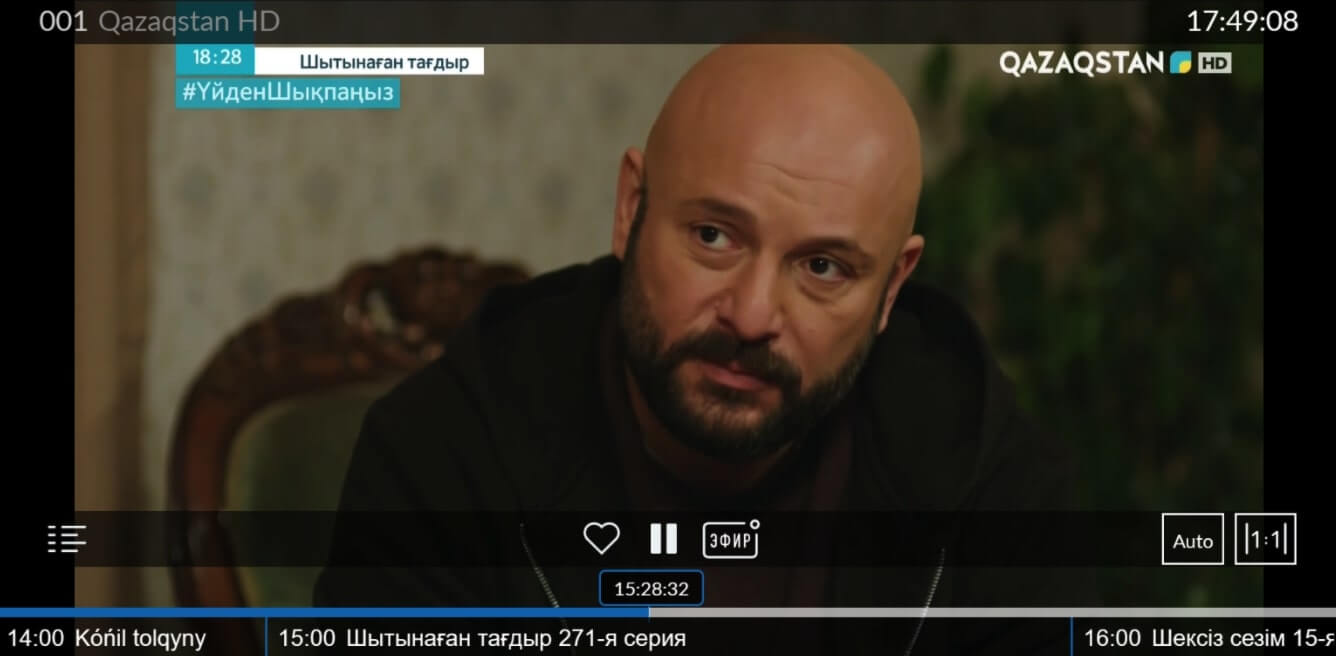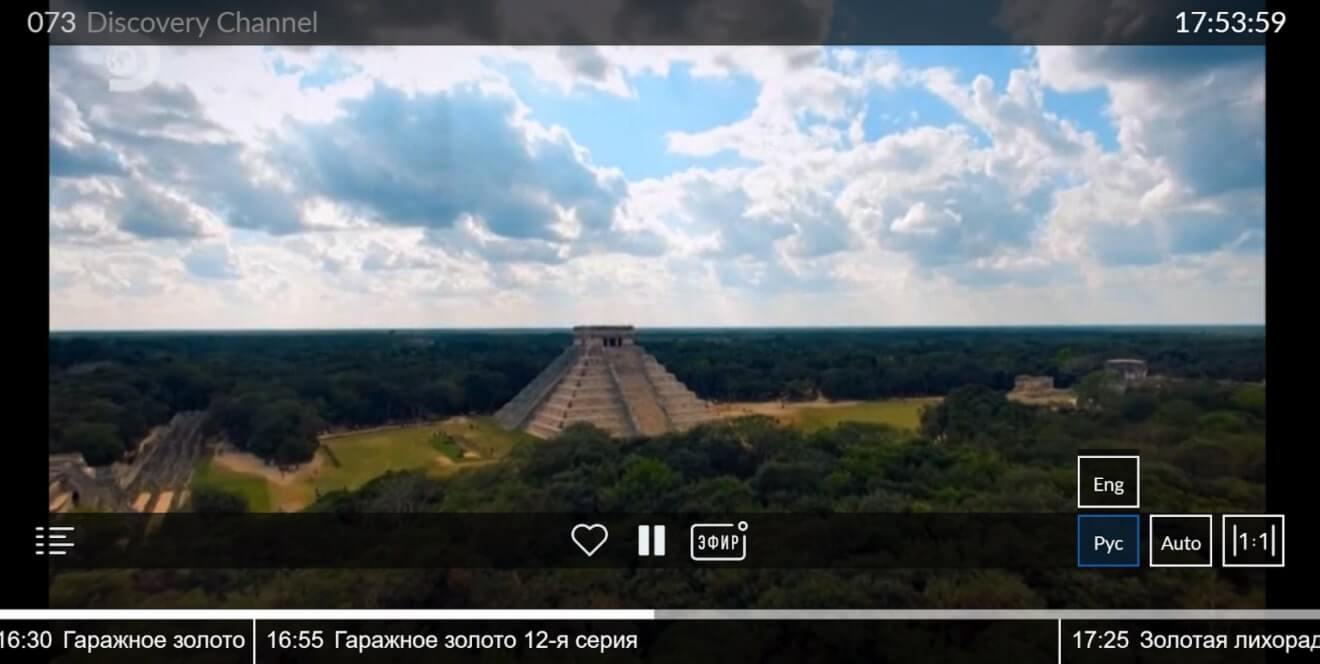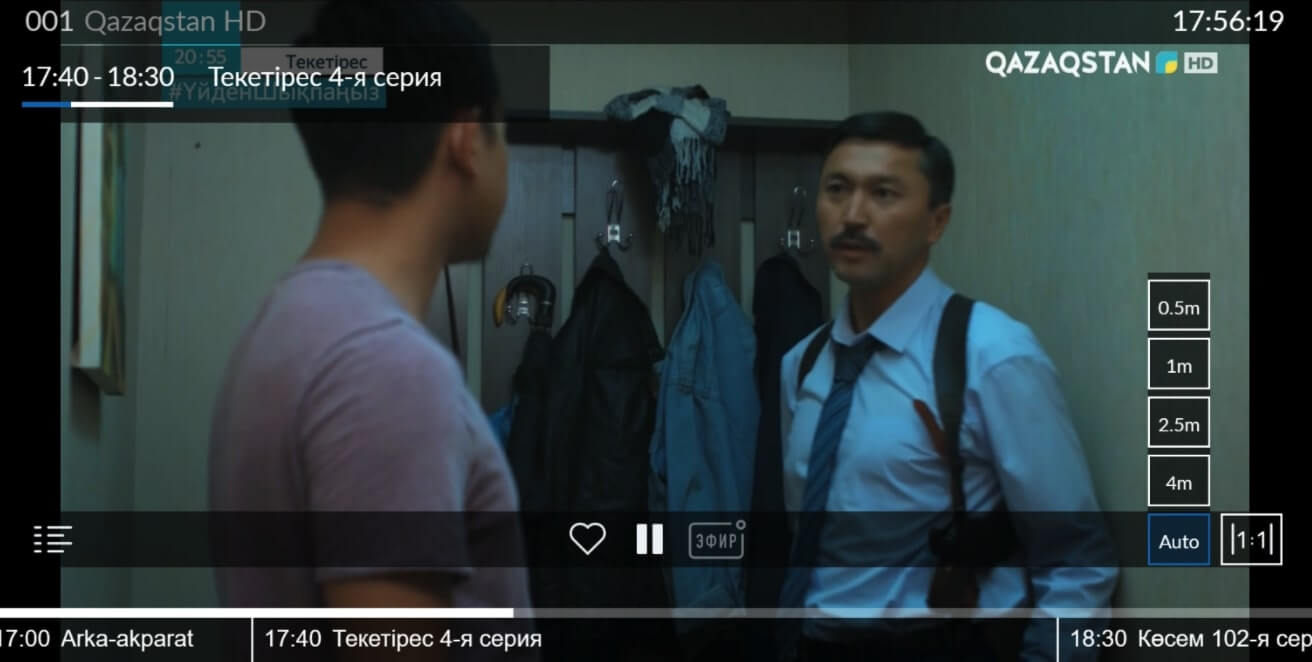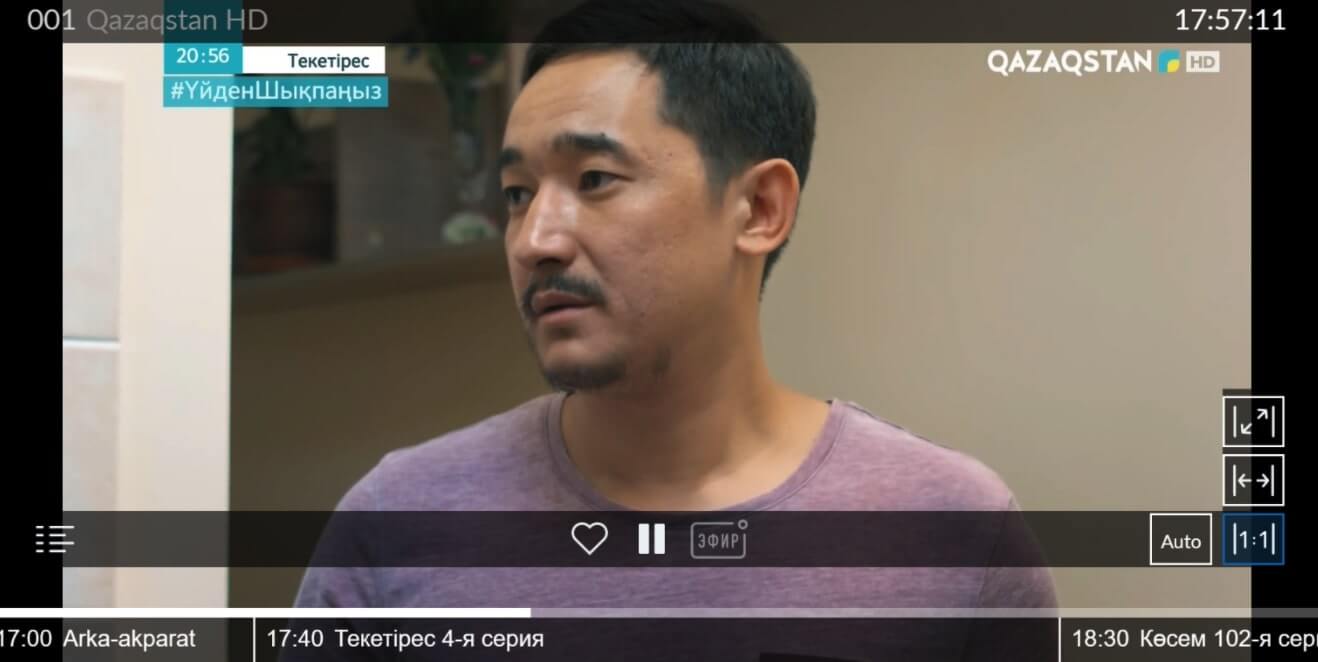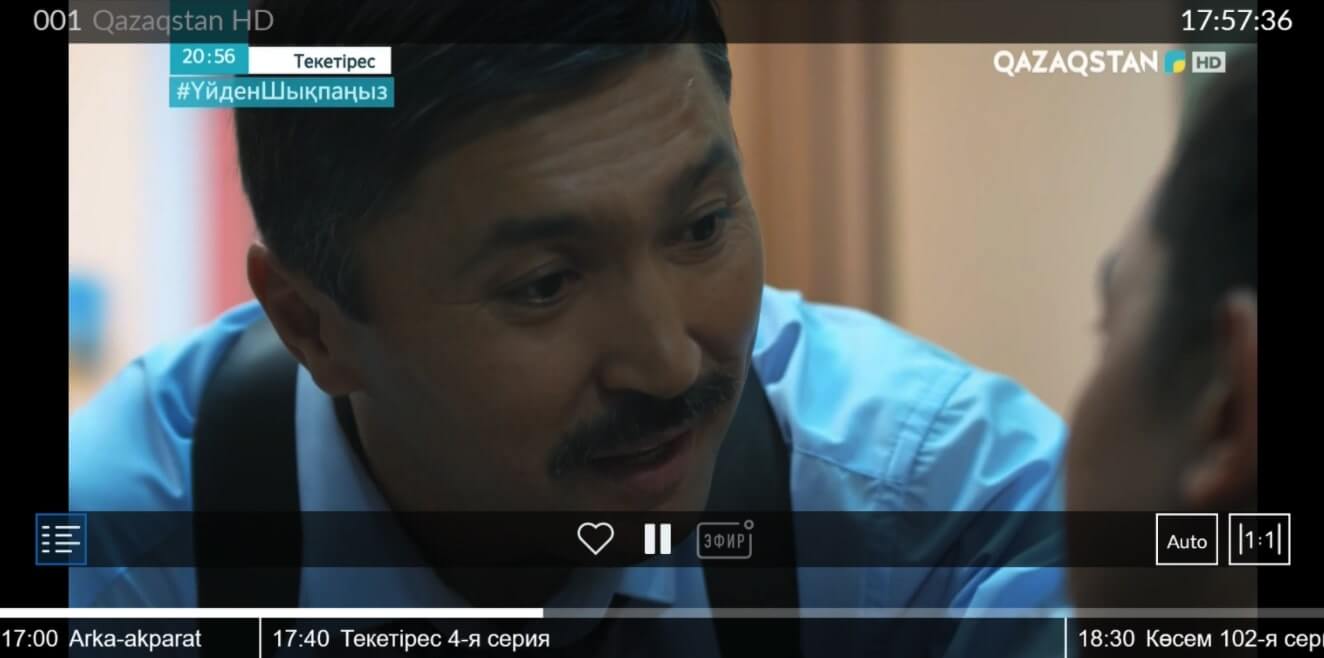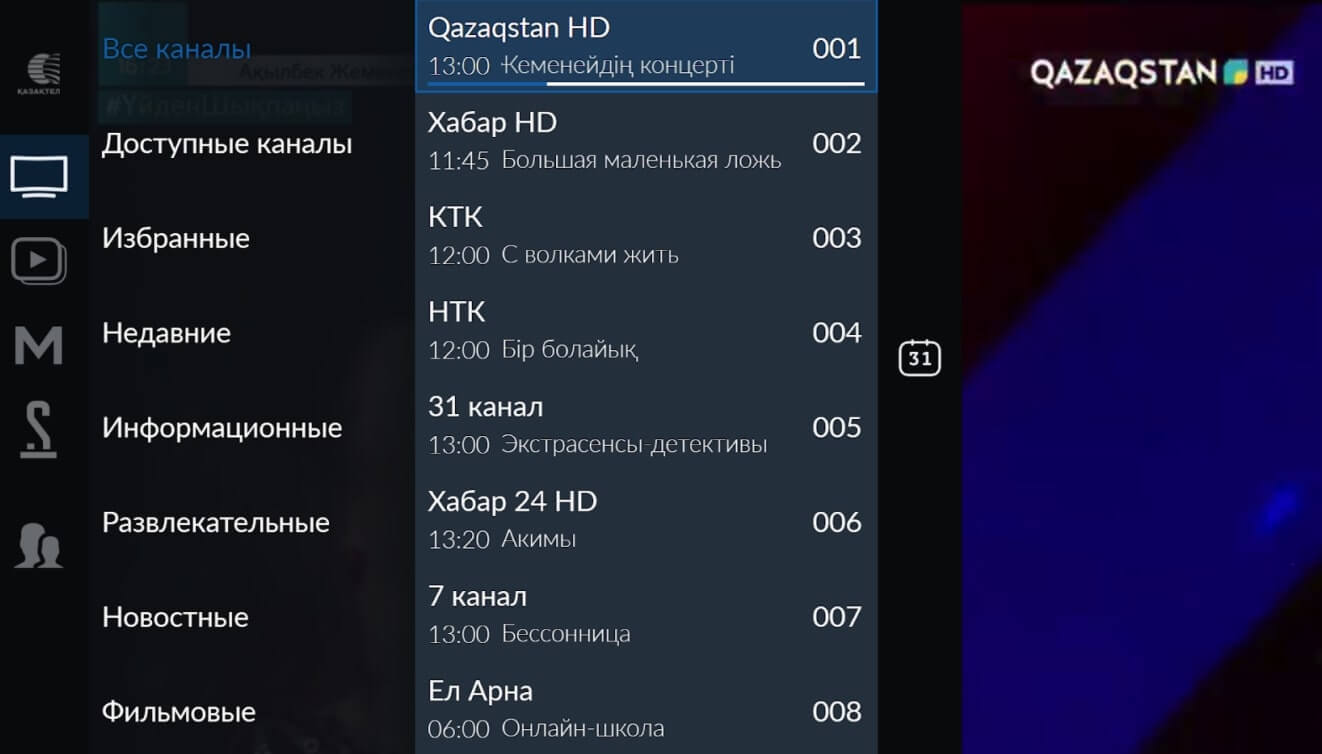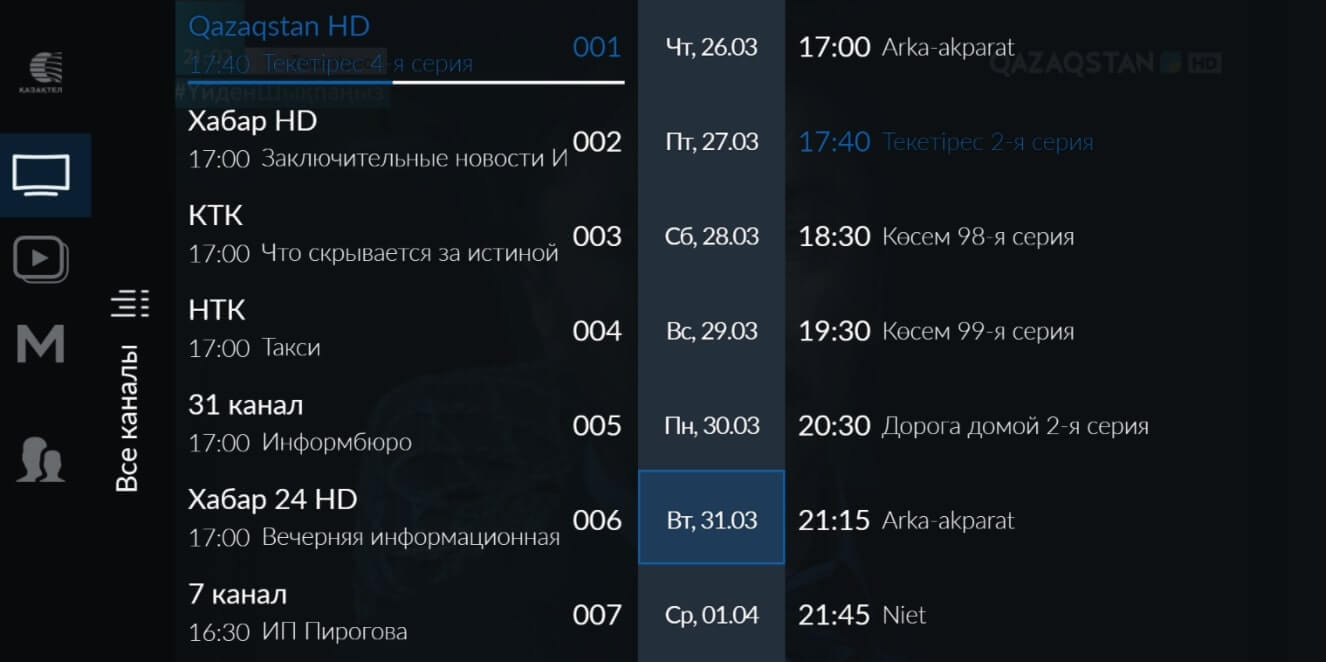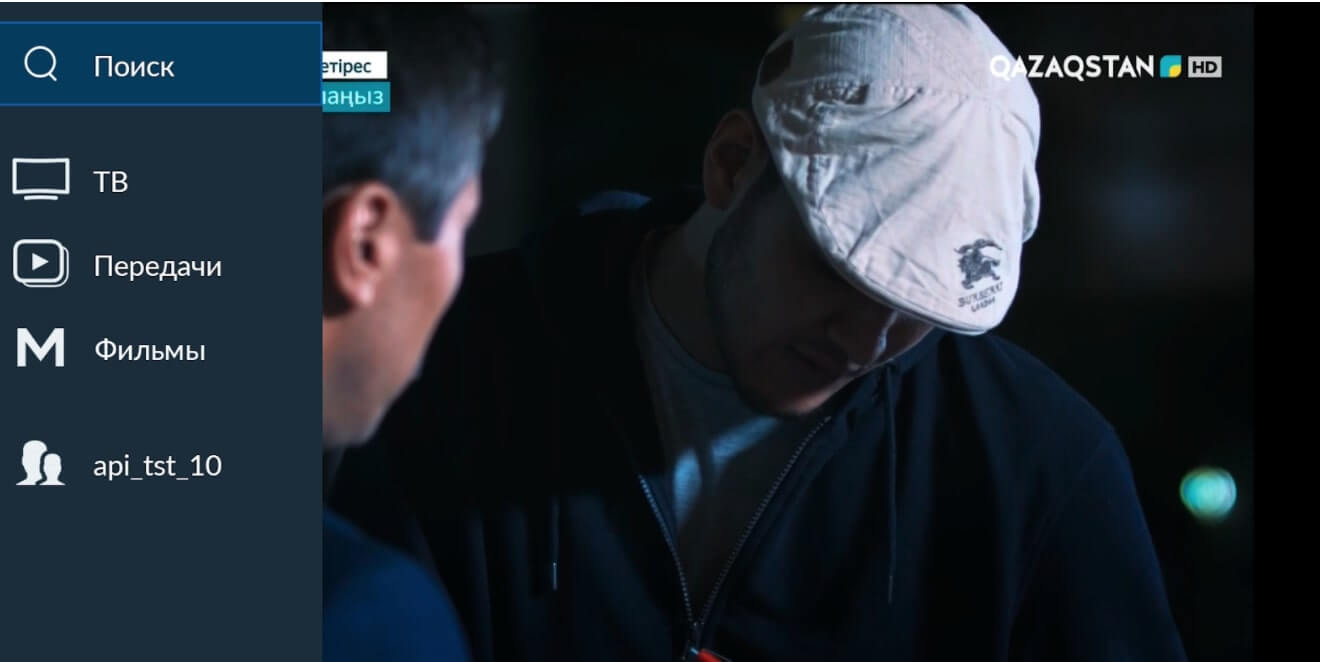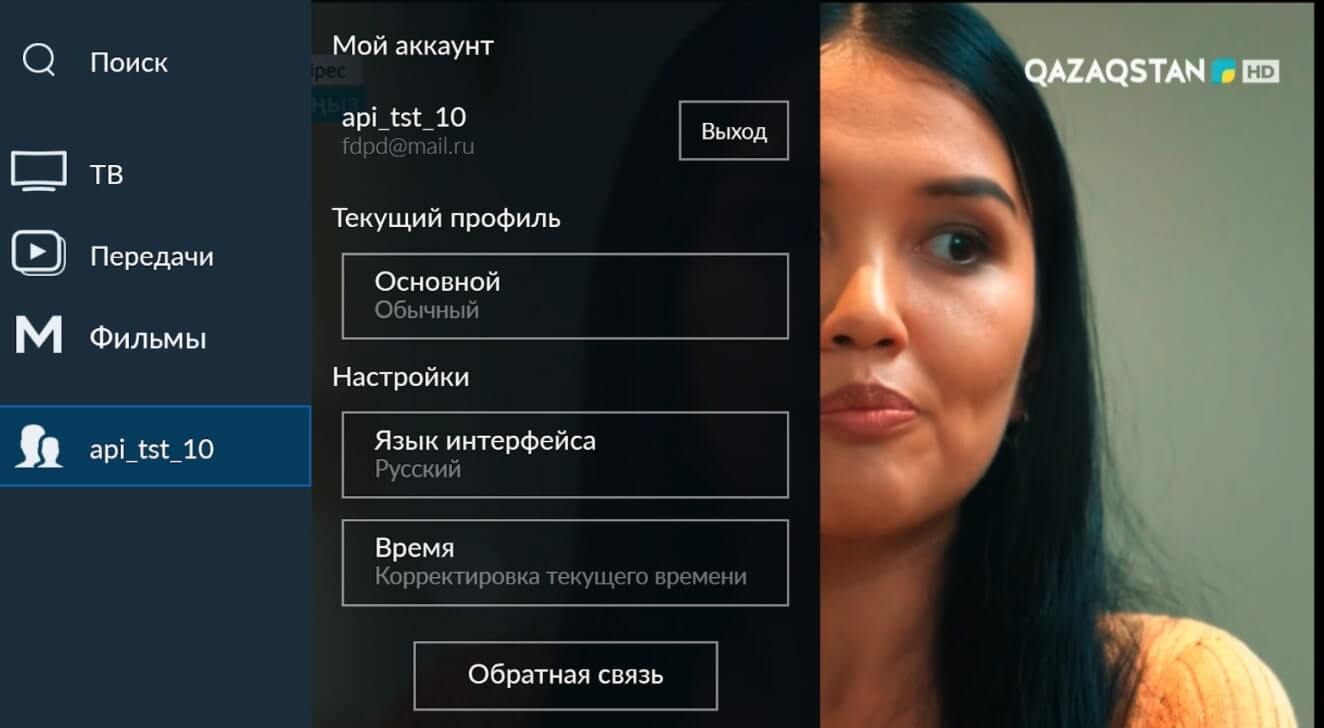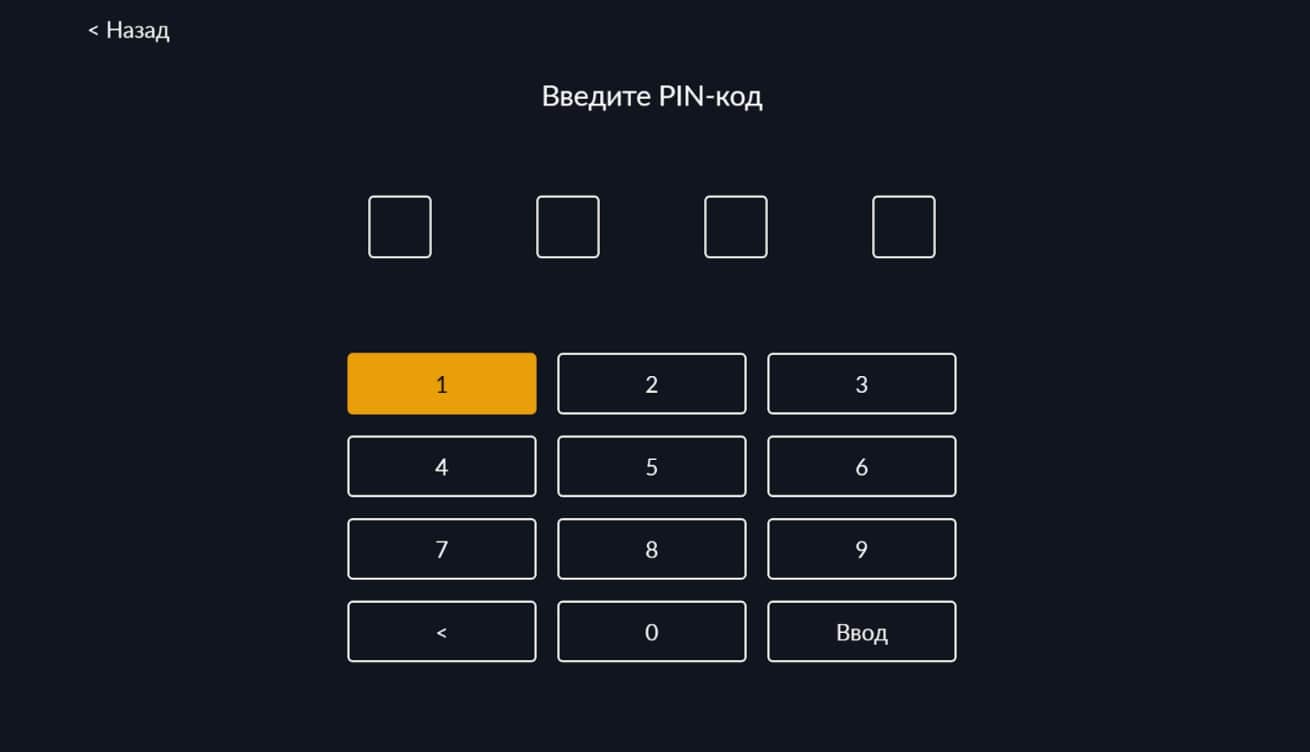Управление приложением на SmartTV
Авторизация
Управление просмотром
- Чтобы приостановить воспроизведение канала нажмите на кнопку «пауза» в интерфейсе приложения или на пульте управления.
- Вы можете вернуться к ранее сохраненной паузе на канале, нажав на соответствующую кнопку в интерфейсе приложения.
- Кнопка "Эфир" запустит воспроизведение прямого эфира на выбранном телеканале.
- Чтобы перемотать эфир выбранного телеканала воспользуйтесь клавишами перемотки на пульте управления при их наличии, либо нажмите стрелку "вниз" на пульте для перемещения курсора на временную шкалу и перемещайтесь по ней стрелками "влево" и "вправо" пульта.
- Чтобы добавить канал в избранное нажмите "Сердечко".
- На некоторых телеканалах доступна кнопка выбора языка звуковой дорожки. Текущий выбор отображен в основном интерфейсе. Выбор языка осуществляется стрелками "вверх" и "вниз" пульта, подтверждение выбора производится кнопкой "ОК" на пульте.
- На всех телеканалах доступен выбор качества видеопотока. По умолчанию выбрано значение "Auto" – качество изображения подстраивается под доступную скорость интернета. Также вы можете выбрать требуемое качество вручную, в соответствии с доступной скоростью сети Интернет. Например, при выборе значения “4m” видеопоток будет загружаться со скоростью 4 Mb/s. Выбор качества видеопотока осуществляется стрелками "вверх" и "вниз", подтверждение - кнопкой "ОК" на пульте.
- На всех телеканалах можно адаптировать размер изображения под формат экрана вашего устройства. Для выбора доступны три варианта масштабирования изображения: оригинальное соотношение сторон; увеличение изображения на весь экран с сохранением пропорций, при этом часть изображения может быть обрезано; заполнение изображением весь экран, при этом пропорции изображения могут быть нарушены. Выбор варианта масштабирования изображения осуществляется кнопками "вверх" и "вниз", подтверждение кнопкой "ОК" на пульте.
ТВ Каналы
Каталог передач
Фильмы
Раздел “Фильмы” откроет дополнительный каталог фильмотеки.
Поиск
Смена профиля
Кнопка "Профиль" откроет меню управления аккаунтом. В этом меню вы можете изменить язык интерфейса приложения, профиль просмотра и получить информацию о версии приложения.
Чтобы изменить Профиль просмотра, выберите нужный профиль в меню “Текущий профиль”, введите пин-код и наслаждайтесь просмотром. Подробнее об управлении профилями (задать пин-код, добавить или удалить профиль) можно узнать в личном кабинете на сайте http://tv.telecom.kz. Для каждого профиля выстраивается собственная стена рекомендованных каналов, а также сохраняются Избранные и Недавно просмотренные каналы.